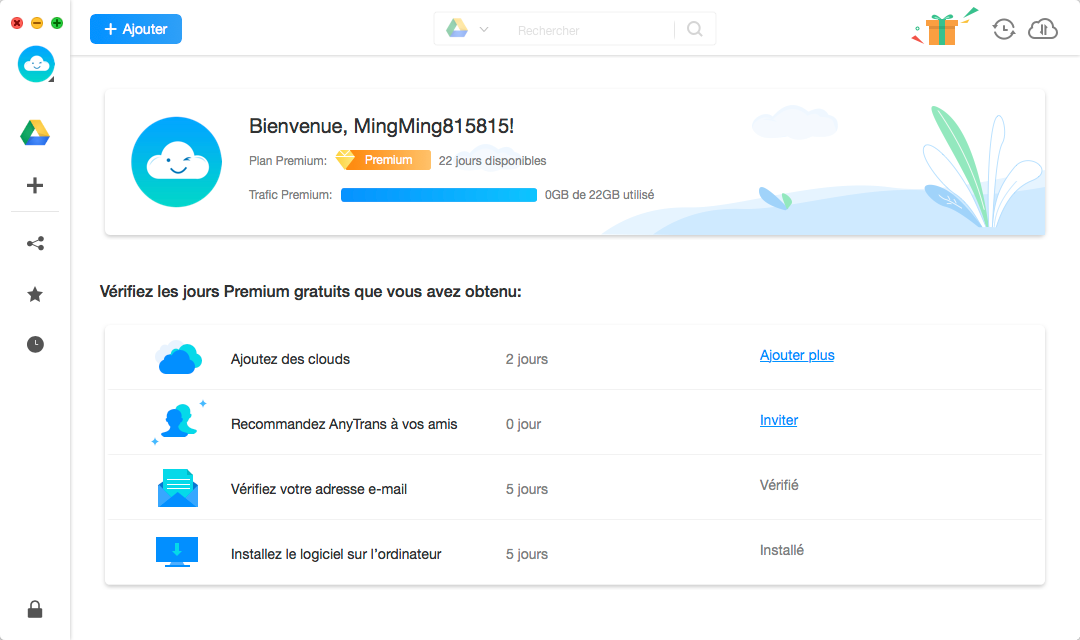Téléchargez AnyDrive - lancer votre expérience de gestion de contenu cloud!
Comment utiliser AnyDrive
Bienvenue sur le guide en ligne d'AnyDrive. Vous trouverez ici tous les tutoriels détaillés sur la gestion des contenus cloud, le transfert de contenu entre cloud et l’ordinateur, la synchronisation de contenus entre plusieurs clouds ou la planification de la sync automatique, et le partage de contenus avec d'autres utilisateurs. Si vous avez encore des questions après avoir lu ce guide, contactez-nous, vous recevrez la solution dans les 24 heures.
Commencer
Apprenez l'introduction, les bases et la méthode de passer à Plan Premium d'AnyDrive pour faciliter votre utilisation de routine. Veuillez vous référer au guide détaillé pour bien utiliser AnyDrive.
Introduction
AnyDrive est disponible sur PC/Mac et Web, même sur les appareils Android et iOS. Qui permet de transférer, gérer, synchroniser et partager toutes vos données et fichiers entre multiples clouds de manière flexible et sécurisée, tels que Dropbox, Google Drive, pCloud, iCloud Drive, etc. En quelques clics, vous serez libre de synchroniser le contenu hors ligne vers un ou plusieurs clouds, et même de partager vos contenus iCloud avec vos amis ou votre famille comme vous voulez, à tout moment et en tout lieu.
Cloud Drives pris en charge
| Box, DropBox, Google Drive, OneDrive, pCloud, iCloud Drive. |
Types de fichiers pris en charge
| Documents, Word, Excel, PowerPoint, Dossiers, Fichiers Zip, Sauvegardes iOS, Photos, Musique, Vidéos, Vidéos Musicales, Films, Livres audio, Textes, Apps, Jeux, Logiciels bureautique, Vidéo personnelle, Émissions de télévision, Contacts, Notes, Messages, etc. |
AnyDrive prend en charge de gérer tous les types de fichiers stockés sur le cloud ou de transférer les contenus entre multiples clouds.
Différences entre Plan Gratuit, Traffic Premium et Plan Premium
| Avantages | Plan Gratuit | Trafic Premium | Plan Premium |
| Ajout cloud | |||
| Transfert cloud | |||
| Sync Cloud | |||
| Voie Premium | |||
| Sync de fichier planifiée | |||
| Vitesse de transfert illimité | |||
| Paramètres de sécurité de partage | |||
| Support Tech Spécialiste VIP |
Les bases de l’inscripation et connection
À l'heure actuelle, vous pouvez accéder directement à AnyDrive à partir du Web ou installer l'application sur l'ordinateur. Si vous voulez utiliser AnyDrive en ligne, veuillez visiter le lien. Ici, nous fournissons simplement une brève instruction de l'installation et du lancement sur ordinateur.Lorsque vous téléchargez AnyDrive sur votre ordinateur, saisissez une adresse e-mail valide et un mot de passe pour vous inscrire.
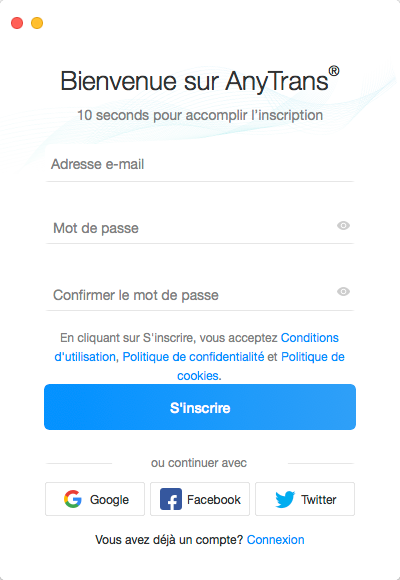
Le mot de passe doit contenir au moins 6 caractères et contenir des chiffres et des lettres.
Ensuite, vous recevrez un lien de vérification dans votre e-mail. Veuillez cliquer sur le bouton "Vérifier l’adresse e-mail" pour compléter la vérification.
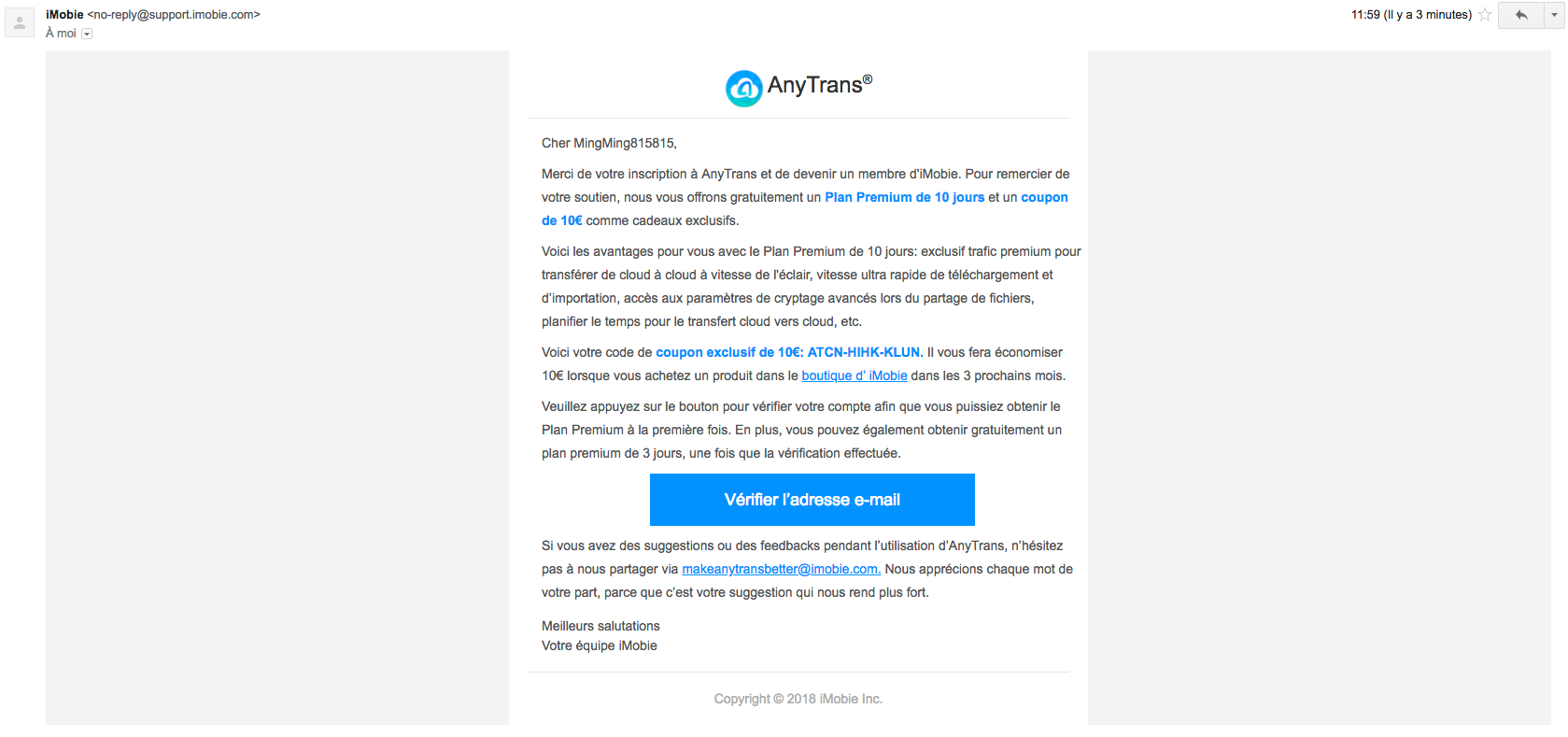
Pour instant, AnyDrive prend en charge plusieurs méthodes de connexion. Vous pouvez également vous connecter à AnyDrive via Gmail, Facebook ou Twitter si vous avez un compte. Une fois le compte créé avec succès, cette interface s'affichera.
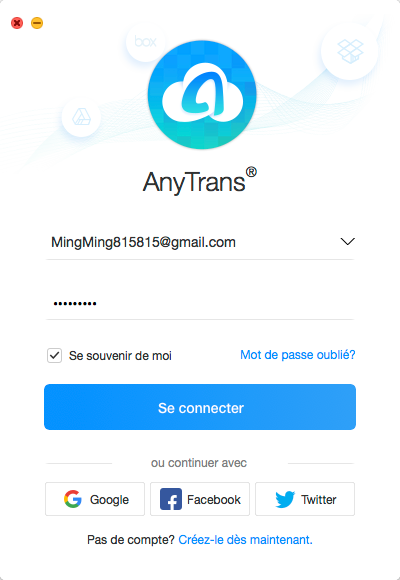
Une fois que vous avez choisi "Se souvenir de moi", vous pouvez vous connecter à AnyDrive sans entrer de nouveau le mot de passe à la prochaine fois. Maintenant, Veuillez cliquer sur le bouton ‘Se connecter’.
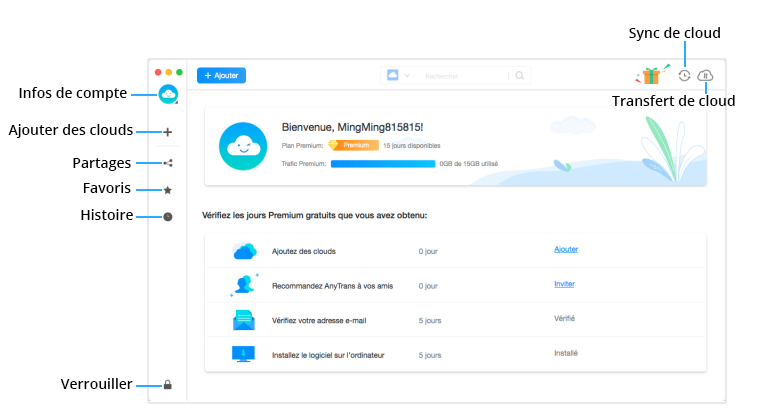
Une fois que vous cliquez sur le bouton Verrouiller, AnyDrive sera verrouillé. Pour vous connecter, il faut entrer votre mot de passe à nouveau.
Pour accéder et gérer votre contenu cloud, cliquez sur le bouton  pour ajouter un ou plusieurs clouds disponibles.
pour ajouter un ou plusieurs clouds disponibles.
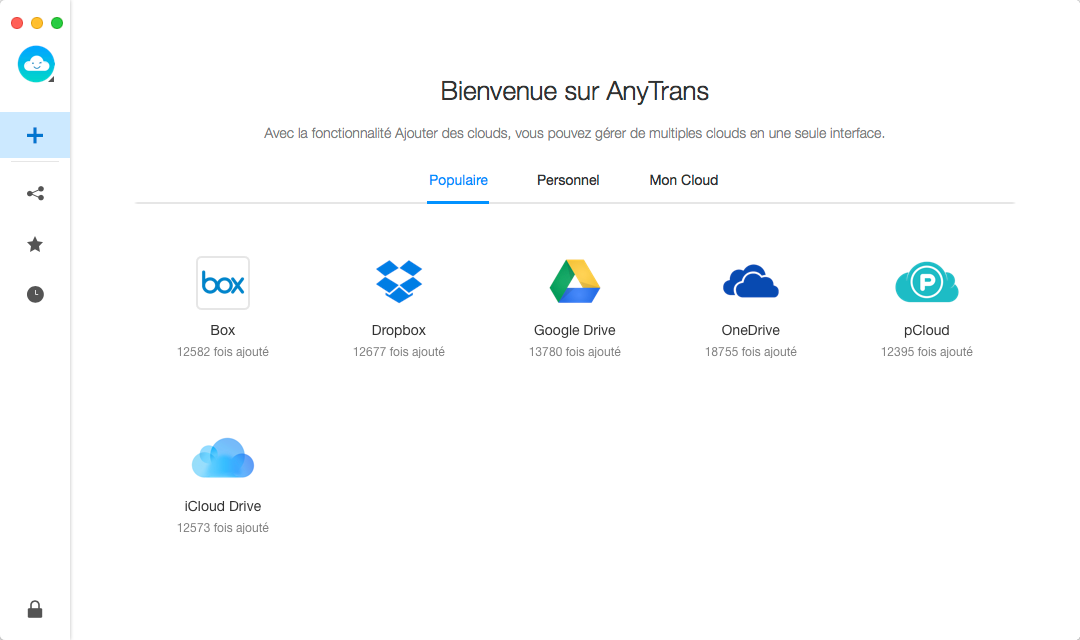
Une fois que vous avez ajouté cloud avec succès, vous verrez les icônes ci-dessous.
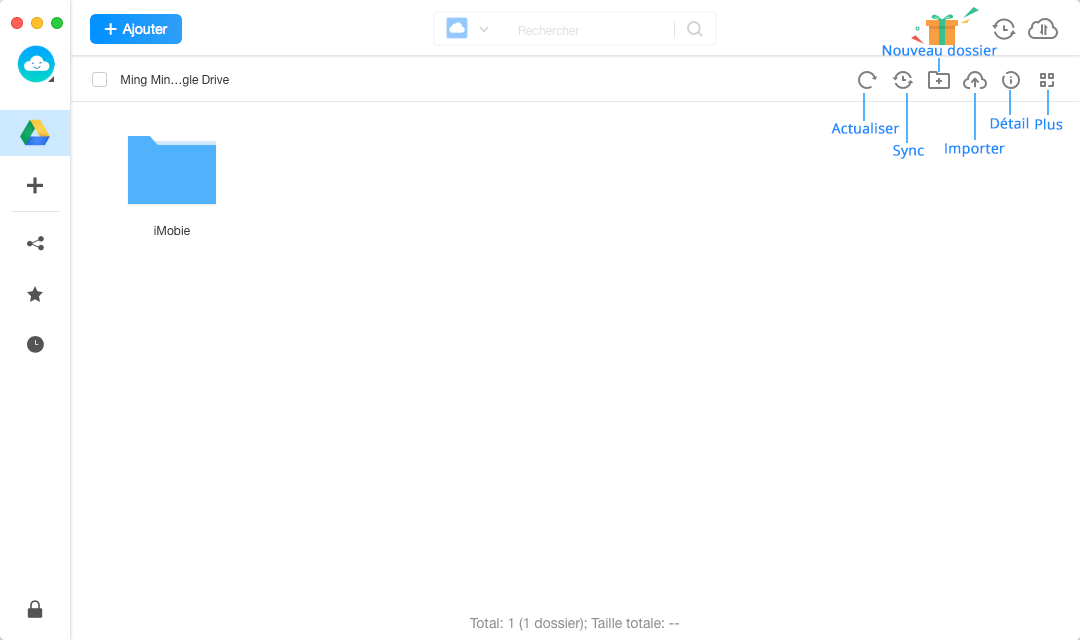
Une fois que vous choisissez un fichier ou un dossier spécifique, vous verrez une variété de fonctions en haut à droite de AnyDrive - y compris actualiser, importer, synchroniser, déplacer, copier, ajouter aux favoris, supprimer, etc.
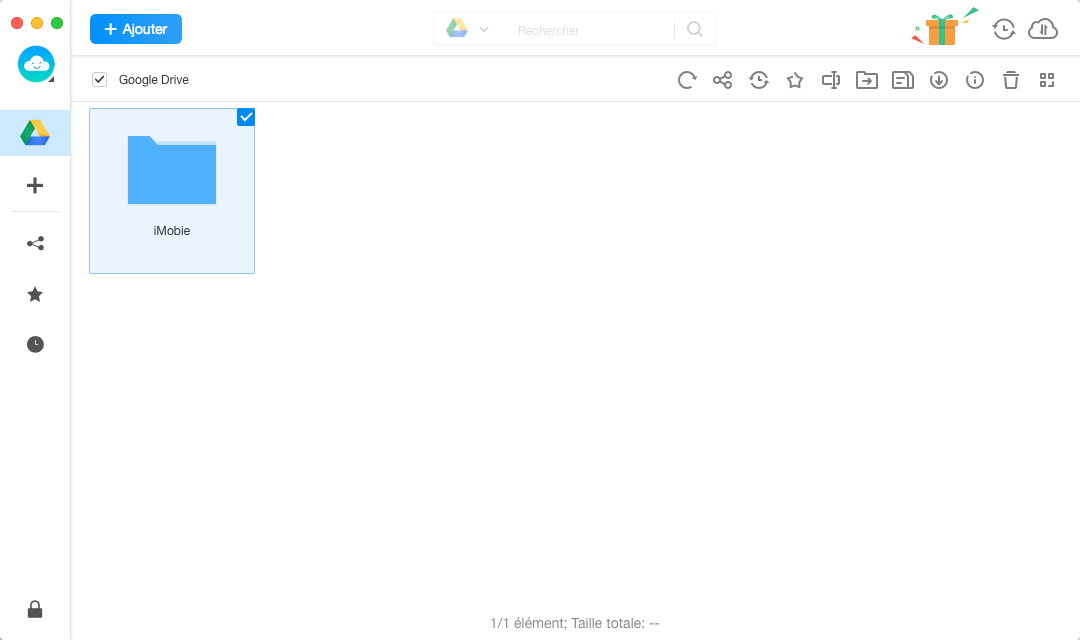
Voici la description détaillée de chaque fonction:
Actualiser |
Actualiser le contenu cloud. |
|
Télécharger |
Télécharger le contenu cloud vers l’ordinateur. |
|
Synchroniser |
Synchroniser le contenu entre différents clouds. |
|
Déplacer |
Déplacer le contenu de Source (cloud) vers Cible (cloud). |
|
Copier |
Copier le contenu de Source (cloud) vers Cible (cloud). |
|
Ajouter aux favoris |
Collecter le fichier dont vous avez besoin. |
|
Détail |
Afficher les informations détaillées du contenu |
|
Supprimer |
Supprimer le contenu indésirable |
|
Plus |
Trier le contenu par catégories |
|
Synchronisation |
Vérifier Tâche de sync, Liste de sync et Sync terminée. |
|
Transfert |
Vérifier Importation , Téléchargement et Terminé. |
Paramètres
Pour bien utiliser AnyDrive, apprenez d’abord comment configurer AnyDrive avant de l'utiliser. À l'heure actuelle, AnyDrive supporte 6 langues (anglais, japonais, allemand, français, espagnol et arabe). Vous pouvez choisir votre langue préférée la première fois que vous lancez AnyDrive ou la modifier dans la barre de menu.
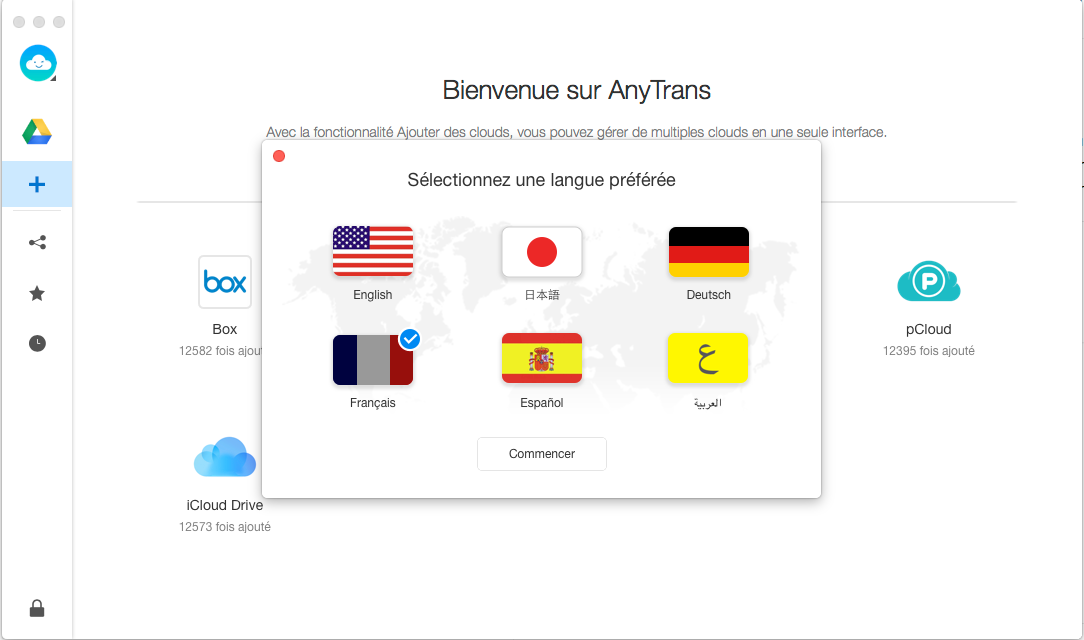
Mettre à niveau vers le Plan Premium
Pour profiter de toutes les fonctionnalités, cliquez sur le bouton  pour acheter AnyDrive. Après avoir effectué la mise à niveau vers Plan Premium avec succès, l'icône Premium grise sera remplacée par l'icône d'or ci-dessous.
pour acheter AnyDrive. Après avoir effectué la mise à niveau vers Plan Premium avec succès, l'icône Premium grise sera remplacée par l'icône d'or ci-dessous.